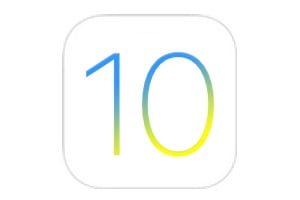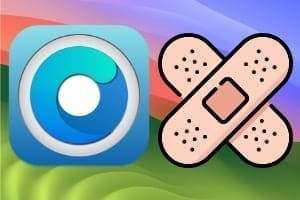在 macOS Mojave (10.14) 或其他版本下将 Mac 磁盘复制到外部磁盘涉及将主硬盘/SSD 完美复制到外部磁盘(USB 磁盘、Thunderbolt 磁盘)。这不是一个简单的问题使用 Time Machine 备份您的 Mac但要执行完整磁盘克隆。如果主驱动器出现故障或崩溃,您将有多种选择。您可以将外部磁盘的最后一个完整副本恢复到主磁盘,更换主磁盘而不重新安装(请参阅在 MacBook、iMac、Mac mini 中安装 SSD...)或直接从外部驱动器启动。
无论如何,您的所有文件和应用程序都将在那里,您无需在 Mac 上重新配置任何内容!因此,该方法比在 macOS Mojave (10.14) 上安装然后进行时间机器恢复,可以节省您更少的时间。
将 Mac 磁盘复制到外部磁盘:Carbon Copy Cloner
有几个实用程序可用于克隆 Mac 磁盘(Super Duper!、Stellar Drive 克隆等)。但如今很少有人同时支持 HFS+ 格式的硬盘和 APFS 格式的 SSD复写克隆机可以作为该领域的参考。除了这个软件之外,你还需要一个外部硬盘驱动器至 USB(1 或 2 TB 的 USB 3.0)或什至更好外部 SSD 驱动器(快得多)。无论您选择大小,备份磁盘都必须至少等于主磁盘。换句话说,如果您的 iMac 或 Macbook 有 1TB 磁盘,则必须选择同等或更大大小的磁盘。最好关闭所有正在运行的和后台应用程序并启动 CCC。
将Mac磁盘复制到外部磁盘:源磁盘和目标磁盘
单击“选择源...”下方以指示您的主驱动器(例如 Macintosh HD)。对“选择目的地...”执行相同的操作。在我们的示例中,我们的 Mac 具有 1TB SSD(名为 macOS),并且我们选择了相同大小的外部硬盘驱动器(名为 EXTERNAL BACKUP DRIVE)。如果还没有完成,对于在 Mac 上格式化外部驱动器上游您的目标磁盘并按照我们的教程命名它。在此示例中,我们需要备份的数据不到 200 GB(macOS + 应用程序 + 音乐 + 视频 + 个人文件)。最好留下f功能性安全网。
单击右下角的克隆按钮。您将首先收到一条通知“安装 CCC Privileged Utility”,这是一个安全工具,还可以跟踪所有已完成的任务。按蓝色按钮接受并继续。
Mac 磁盘的完美副本将启动,第一次需要一段时间(例如 2 小时多一点)。这很正常。随后,只有新文件才会添加到存档中。结果,它会走得更快。
克隆驱动器完成后,您将在 Mac 的通知中心收到警报。操作结束后,您可以弹出外部备份磁盘,然后将其存放在安全的地方。当您的 Mac 遇到问题时,您可以恢复整个备份或仅恢复您选择的文件。
如果您单击窗口左上角的“任务历史记录”图标。作为一切顺利的确认,您将能够看到“保存成功”字样。
如果您打算直接从此外部驱动器启动,请按照 CCC 的建议在备份卷上创建恢复 HD 分区。
该分区将允许您的 Mac启动进入恢复模式并在出现问题时访问必要的工具(特别是 Mac 终端)。
我们强烈建议您定期执行备份任务,如果您的外置硬盘消耗很少的能量(大部分时间都处于待机状态),请将其连接到电源和 Mac 的 USB/Thunderbolt 端口。